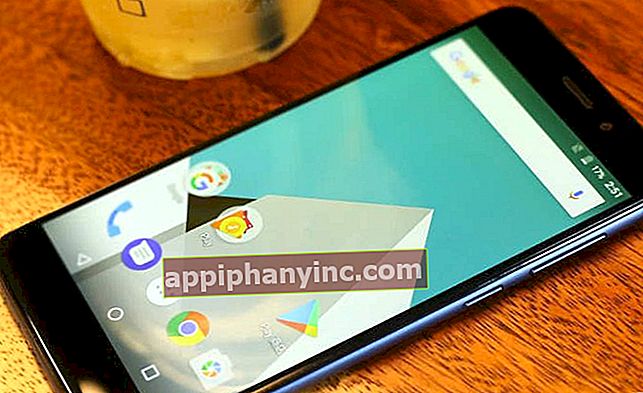Een vergeten ontgrendelingspatroon uitschakelen op Android - The Happy Android

Android biedt verschillende methoden om ons Android-apparaat te beschermen. Als we niet willen dat iemand toegang heeft tot onze telefoon of tablet, kunnen we de toegang beveiligen door middel van een pincode, een wachtwoord of een ontgrendelingspatroon. Het patroon is een van de meest gebruikte methoden, daarom is het gebruikelijk dat wanneer we het patroon verwaarlozen of vergeten, ons hele leven aan onze ogen voorbijgaat door flitsen of frames met emotionele muziek op de achtergrond. "Noooooo!" De poorten van het vagevuur gaan onder onze voeten open en schreeuwen om wraak: "Wat nu?"
Geconfronteerd met een situatie van blokkering doordat we het patroon vergeten, hebben we verschillende opties die ons kunnen helpen om uit het moeras te komen.
Ontgrendel via Gmail-account
Het eerste dat we zullen zien wanneer we het ontgrendelingspatroon blokkeren na te veel mislukte pogingen, is een ontgrendelingsproces via het Gmail-account dat we op het apparaat hebben geconfigureerd. Het systeem zal ons vragen om ons account en toegangswachtwoord in te voeren en als alle gegevens correct zijn, hebben we zonder problemen toegang tot onze desktop. Houd er rekening mee dat Android ons account kan bevestigen en het proces werkt we moeten een internetverbinding tot stand hebben gebracht.
Ontgrendel via sms-omleiding
Een andere optie om dit bittere drankje te vermijden, is door een app te installeren waarmee we onze Android-telefoon kunnen ontgrendelen voor het geval we het ontgrendelingspatroon vergeten. Het is een kleine reddingsboot voor het geval het schip zinkt: we hebben het over de SMS Bypass-app. Met deze applicatie voor Android kun je je telefoon ontgrendelen als je het patroon vergeet door een sms naar de betreffende telefoon te sturen. Hoe werkt het? Installeer gewoon de app en stel vervolgens een geheime code in (bijvoorbeeld "1111" of uw geboortedatum). Als we het patroon vergeten, kunnen we een sms naar onze telefoon sturen met het bericht "geheime code reset ”en de telefoon start opnieuw op en wordt automatisch ontgrendeld. Opmerking voor navigators: wanneer u de geheime code in SMS Bypass gaat instellen, wordt u om de vooraf ingestelde code gevraagd, en dit is "1234". Als je de neiging hebt om te vergeten, is SMS Bypass een goede optie om schrik te voorkomen.

Ontgrendelen door het gebaar.key-bestand te verwijderen
Als geen van de twee opties die we hebben besproken nuttig is geweest, kunt u uw apparaat altijd ontgrendelen door het bestand te verwijderen "gebaar.sleutel”Uit het interne geheugen van uw apparaat. Houd er rekening mee dat om dit proces uit te voeren u moet root- of beheerdersrechten op uw apparaat hebben en de foutopsporingsmodus is geactiveerdAnders kunt u het bestand "gebaar.key" niet verwijderen. U kunt het bestand in de map lokaliseren data / systeem / gebaren. toets.
Om het bestand te verwijderen, moet u het apparaat via USB op uw pc aansluiten en de ADB (Android Debug Bridge) op uw computer hebben geïnstalleerd.
- Zodra de ADB is geïnstalleerd en ons apparaat is verbonden met de pc we gaan naar de map "ADB" (Deze map wordt automatisch aangemaakt wanneer we de applicatie installeren en bevindt zich meestal op het bureaublad of in het station (C :) van de computer) en we openen een opdrachtvenster binnenindezelfde map (U kunt het openen door simpelweg de muisaanwijzer over de ADB-map te bewegen en met de rechtermuisknop te klikken terwijl u op shift drukt en "Open het opdrachtvenster hier”).
- Nu je het opdrachtvenster hebt geopend, typ je de volgende opdracht en druk je op enter:
- adb shell rm /data/system/gesture.key
- Start de telefoon vervolgens opnieuw op met deze andere opdracht:
- adb shell herstart
 Met deze opdracht kunt u het bestand verwijderen dat de patroonvergrendeling genereert
Met deze opdracht kunt u het bestand verwijderen dat de patroonvergrendeling genereertDit zou voldoende moeten zijn om het vergeten ontgrendelingspatroon te ontgrendelen, maar als u nog steeds problemen ondervindt, is de enige oplossing het uitvoeren van een harde reset van uw apparaat, dat wil zeggen, alle gegevens wissen en het in de fabrieksstatus laten, anders is er geen manier om weer toegang te krijgen tot onze desktop en normaal te kunnen werken.